CAD打开图纸时怎样使用【查找】功能
在 CAD 绘图工作中,打开包含大量图形、文字、标注的复杂图纸后,快速定位特定元素是提升效率的关键 —— 比如需要修改某段文字标注、调整某个规格的图形,或是核对特定图层的元素是否完整。但你是否常遇到这样的困扰:面对密密麻麻的图纸内容,只能手动滚动界面逐行查找,不仅耗时久,还容易因视觉疲劳遗漏目标;尤其是图纸包含上百个组件或数千行文字时,手动查找如同 “大海捞针”,严重拖慢编辑与核对进度?想要在打开 CAD 图纸后高效定位元素,告别手动查找的繁琐,接下来就为大家详细介绍【查找】功能的具体使用方法。
问题描述:
CAD打开图纸时,如何使用【查找】功能进行快速查找定位图纸?
步骤指引:
1.点击菜单【文件-打开】(【OPEN】命令),打开选择文件页面;
2.点击右上角【工具-查找】功能;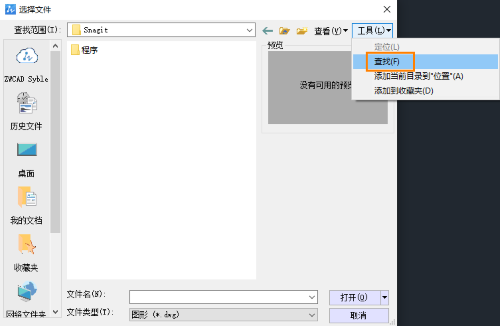
3.输入目标图纸图名中的关键词或完整名称,【浏览】到图纸所在的盘符或文件夹,点击【开始查找】,即可搜索到图纸,并用于打开。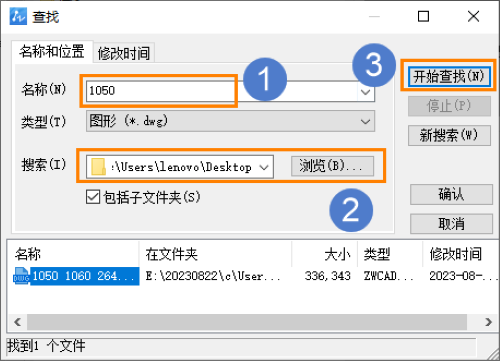
以上就是本文的全部内容,希望对大家有所帮助。
推荐阅读:国产CAD
推荐阅读:CAD软件
· 一名大四生真实讲述 | 愿国产工业软件走入更多大学课堂2025-10-21
· 新利全站体育官网登录进入全国计算机等级考试,国产工业软件人才培养开启新篇2025-10-15
· 国产CAD软件再添信创利器,tigerenter“自主内核+生态合作”构建自主新格局2025-10-10
· CAD+:联数字与现实,创可持续未来2025-10-09
· CAD+流程工业|tigerenter流程工业解决方案专题研讨会圆满落幕2025-09-29
· 北京勘察工程设计行业沙龙成功举办,共话国产软件赋能行业升级新路径2025-09-26
· tigerenter数智化转型峰会武汉站圆满落幕,“CAD+”战略助推中部工业智造升级2025-09-26
· 新利官网地址荣膺三项“鼎新杯”大奖,以自主创新助力政企数字化转型2025-09-27
·玩趣3D:如何应用tigerenter3D,快速设计基站天线传动螺杆?2022-02-10
·趣玩3D:使用tigerenter3D设计车顶帐篷,为户外休闲增添新装备2021-11-25
·现代与历史的碰撞:阿根廷学生应用tigerenter3D,技术重现达·芬奇“飞碟”坦克原型2021-09-26
·我的珠宝人生:西班牙设计师用tigerenter3D设计华美珠宝2021-09-26
·9个小妙招,切换至新利全站体育官网登录竟可以如此顺畅快速 2021-09-06
·原来插头是这样设计的,看完你学会了吗?2021-09-06
·玩趣3D:如何巧用tigerenter3D 2022新功能,设计专属相机?2021-08-10
·如何使用tigerenter3D 2022的CAM方案加工塑胶模具2021-06-24
·CAD制作自动覆盖对象的技巧2020-02-20
·CAD中如何绘制跑道?2022-05-20
·CAD制图如何转换成WORD文档2017-09-06
·CAD中如何查看图形的尺寸?2022-03-31
·CAD建筑版怎样绘制直线楼梯2025-09-30
·在CAD当中怎么改变线条2019-03-05
·CAD如何标注钝角度数?2020-03-25
·CAD图纸中的填充图案为什么显示不出来2025-05-13














